- Auteur Lauren Nevill [email protected].
- Public 2023-12-16 18:48.
- Laatst gewijzigd 2025-01-23 15:16.
Wanneer je Twitter opent, zie je een enorme feed met berichten voor je. Er kan eindeloos door gescrolld worden. Maar wat als je daar zelf iets wilt schrijven? Op het eerste gezicht is dit niet zo eenvoudig, omdat er geen speciale velden zijn.
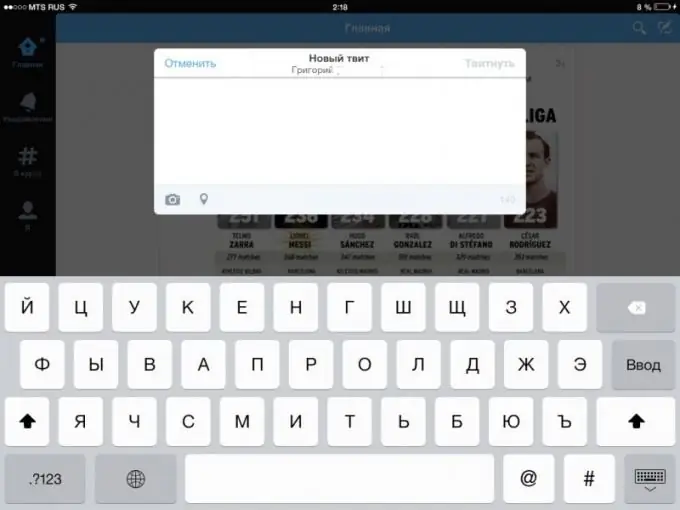
Hoe schrijf je een tweet?
Om een tweet te schrijven, moet u zich eerst aanmelden voor een Twitter-account. Na het doorlopen van de registratieprocedure krijgt u interessante accounts aanbevolen die u direct kunt volgen (abonneren). Je hebt ook toegang tot de functie van het plaatsen van tweets.
Je kunt vanaf veel apparaten tweeten, maar het algemene principe van publiceren is overal hetzelfde. Je moet een tekening van een veer vinden die is ingesloten in een blauw vierkant. Deze bevindt zich in de rechterbovenhoek van het scherm. Op twitter.com bevindt het zich bijvoorbeeld rechts van de zoekbalk.
Wanneer u uw cursor over dit blauwe vierkant met een veer beweegt, verschijnt "Nieuwe Tweet". U hoeft alleen met de linkermuisknop op het pictogram te klikken. Er gaat een apart venster voor je open waar je een bericht kunt schrijven. Houd er rekening mee dat uw tweet niet langer mag zijn dan 140 tekens (inclusief spaties, links, enz.). De publicatie eindigt door op de "Tweet"-knop te klikken.
In de officiële iPad-app moet je op hetzelfde pictogram klikken om een tweet te plaatsen. Verdere acties zijn ook hetzelfde.
De interface in de applicatie voor mobiele telefoons op basis van Android is iets anders. Daar, om uw bericht te publiceren, moet u eerst naar beneden scrollen in de feed. Er verschijnt dan een regel onder aan het scherm met de woorden "Wat is er aan de hand?" Als je erop klikt, opent zich een toetsenbord, van waaruit je al je tweet kunt schrijven.
Foto's op Twitter plaatsen
Het tweetformulier heeft een fotopictogram. Op de webversie van Twitter gaat het vergezeld van het opschrift "Voeg een foto toe". Als u erop klikt, wordt een menu geopend waarin u een foto kunt selecteren en uploaden.
De functie "Maak een foto" is beschikbaar in applicaties voor mobiele apparaten. Dat wil zeggen, u kunt een foto van iets maken en de foto onmiddellijk aan het bericht toevoegen, waarbij u de oproep naar het fotoalbum omzeilt. Dit is erg handig wanneer je live uitzendt vanaf een evenement.
Foto's in berichten worden als link gepubliceerd. Meestal worden foto's die aan een bericht zijn toegevoegd, automatisch uitgevouwen in de feed. In andere gevallen moet u op de link klikken om deze te bekijken.
U kunt in het bericht ook een link naar de gewenste foto invoegen. In dit geval wordt het alleen geopend met een extra klik.
Een andere functie stelt u in staat om uw locatie te tweeten - waar u uw berichten precies vandaan heeft gestuurd. Om dit te doen, moet u de optie in de instellingen inschakelen.
Correspondentie op Twitter
Wanneer u tweet, kunt u een andere gebruiker van dit sociale netwerk vermelden. Om dit te doen, moet u het @-teken en de bijnaam van de gewenste gebruiker plaatsen. Hij krijgt een melding dat hij is genoemd.
U kunt direct reageren op de gebruiker. Om dit te doen, klikt u op het pijlpictogram en schrijft u een antwoord. Deze reactie-tweet (replay) begint met een vermelding van de gebruiker. Hij kan zien op welke van zijn tweets je hebt gereageerd.
Je kunt ook het favoriete bericht van een andere gebruiker retweeten. Om dit te doen, moet u op de overeenkomstige knop onder de gewenste tweet klikken. Dit bericht verschijnt in de feed van je volgers om aan te geven dat je het hebt geretweet.
Er zijn veel onofficiële klanten voor twitter. De inzendingen worden daar op verschillende manieren achtergelaten.
Andere manieren om tweets te plaatsen
Tweets kunnen niet alleen worden verzonden vanaf de officiële website van de dienst en officiële applicaties. Nu staan op de meeste sites onder artikelen social media buttons, waaronder Twitter. Door erop te klikken, stuurt u een link naar deze pagina op Twitter (als u uw account in uw browser hebt opgeslagen).
Op iPhones en iPads kunt u een link rechtstreeks vanuit de browser publiceren - met behulp van de deelknop (pijl gaat uit de rechthoek). Ook kun je met veel applicaties informatie delen op Twitter.
Met Twitter kun je ook automatisch links naar berichten op andere sociale netwerken daar sturen. Bijvoorbeeld op VKontakte of Instagram. Je laat daar gewoon een bericht achter en de link ernaar wordt automatisch op Twitter gepubliceerd.






